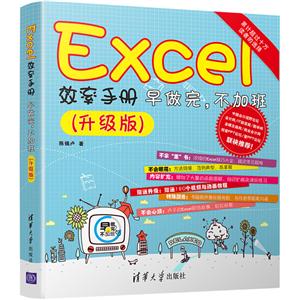-
>
决战行测5000题(言语理解与表达)
-
>
软件性能测试.分析与调优实践之路
-
>
第一行代码Android
-
>
深度学习
-
>
Unreal Engine 4蓝图完全学习教程
-
>
深入理解计算机系统-原书第3版
-
>
Word/Excel PPT 2013办公应用从入门到精通-(附赠1DVD.含语音视频教学+办公模板+PDF电子书)
互联网没有记忆
¥12.5¥38.0如何写出高转化率文案
¥26.4¥48.0党代会历史细节-从一大到十八大
¥16.2¥45.0增值税专用发票虚开的判定与预防
¥34.6¥48.0中国近三百年哲学史
¥15.8¥22.0
Excel效率手册早做完.不加班-(升级版) 版权信息
- ISBN:9787302452195
- 条形码:9787302452195 ; 978-7-302-45219-5
- 装帧:暂无
- 册数:暂无
- 重量:暂无
- 所属分类:>>
Excel效率手册早做完.不加班-(升级版) 本书特色
《Excel效率手册早做完,不加班》系列丛书自从出版以来受到99%的读者好评,长期占据热销榜,畅销10万多册!本书由ExcelHome站长、培训讲师、技术论坛超级版主等业界人士极力推荐!相信,一定会带给你意想不到的提高与效率!快快入手,告别繁琐的Excel,高效办公,让你早做完不加班! 关注作者微信公众号:Excelbujiaban,和作者直接交流,为您答疑解惑!
Excel效率手册早做完.不加班-(升级版) 内容简介
这是一本有趣的Excel书籍,基于卢子的职场经历改编而成!通过聊天的方式讲解,让你在轻松、愉快的环境中学到各种Excel使用技能。 享受Excel,远离加班,享受更多生活,享受更多爱。跟着书中主角卢子前行,所有Excel疑难,所有阻挡你快点见到爱人和孩子的数据、表格等问题都将得到解决。 全书共分为9章,主要内容包括Excel使用习惯、数据录入技巧、数据分析排列技巧、*有价值的函数与公式及使用技巧、数据透视表技巧、SQL语句技巧、Excel数据分析经验、Excel娱乐、Excel*高境界——无招胜有招。 本书能有效帮助职场新人提升职场竞争力,也能帮助财务、品质分析、人力资源管理等人员解决实际问题。
Excel效率手册早做完.不加班-(升级版) 目录
1.1 了解Excel的四类表格 2
1.2 以身说法 8
1.3 小白重蹈覆辙 12
1.3.1 Excel小白如何做表累死队友 13
1.3.2 你Excel这么牛,BOSS知道吗 14
1.4 注重细节 17
1.5 小结与练习 19
第2章 向有经验的人学习
2.1 再当一回学生 22
2.1.1 初识Excel 22
2.1.2 这条线怎么画 22
2.1.3 边框怎么显示不全 25
2.1.4 输入的0跑哪去了 27
2.1.5 分数怎么变成了日期 28
2.1.6 生成编号序列 29
2.1.7 不相邻单元格输入同一数据 31
2.1.8 快速录入大量小数 33
2.2 偷 师 35
2.2.1 输入多个0有技巧 35
2.2.2 录入特殊字符 36
2.2.3 只允许输入某范围的日期 39
2.2.4 防止录入重复姓名 40
2.2.5 数据验证其实很好骗 42
2.2.6 眼见不一定为实 44
2.2.7 所见即所得 47
2.2.8 哪里不同刷哪里 48
2.2.9 将两列的内容合并成一列 49
2.2.10 将行变成列 50
2.2.11 给单元格加把锁 51
2.2.12 转换成PDF,放心将文档交给供应商 55
2.3 十年磨一剑 57
2.3.1 拯救未保存文档居然如此简单 57
2.3.2 轻松逆透视,数据巧转置 59
2.3.3 二维表格转一维表格原来如此简单 62
2.4 小结与练习 64
第3章
常用小技巧
3.1 排序 66
3.1.1 排序其实很简单 66
3.1.2 按城市的发展情况排序 67
3.2 筛 选 70
3.2.1 筛选中的搜索功能 70
3.2.2 将带颜色的项目挑选出来 71
3.2.3 借助高级筛选,让数据筛选更贴心 73
3.3 分 列 75
3.3.1 按分隔符分列 75
3.3.2 将姓名分成两列显示 77
3.3.3 将不标准日期转换成标准日期 78
3.4 零散小技巧 80
3.4.1 闪电式数据填充 80
3.4.2 删除错误值 81
3.4.3 让数据输入更简单 84
3.4.4 重复值问题 86
3.4.5 套用表格样式 88
3.5 小结与练习 92
第4章 *受欢迎的函数与公式
4.1 一起来学习函数与公式 94
4.1.1 基本概述 94
4.1.2 初识函数 96
4.1.3 快速、准确输入函数名的两种方法 96
4.1.4 输入公式三招 98
4.1.5 三种引用方式 99
4.1.6 两种引用样式 100
4.1.7 借助名称让公式更容易理解 103
4.1.8 了解另外一片天地——数组公式 104
4.2 别怕,不会英语也能轻松
学会函数 107
4.2.1 如果这都不会的话,那又和按计算器
有什么区别 108
4.2.2 不用手机,也能对日期和时间
了如指掌 112
4.2.3 1+1=3,难道Excel也会算错? 114
4.3 函数原来也能玩嵌套 116
4.3.1 重复生成序列 116
4.3.2 获取金额前三大(小) 117
4.3.3 重要的事儿说三遍 118
4.4 函数经典再现 121
4.4.1 闲聊SUM 121
4.4.2 求和之王SUMPRODUCT 131
4.4.3 既生SUMIF(COUNTIF),
何生SUMPRODUCT 135
4.4.4 无处不在的IF 140
4.4.5 学VLOOKUP,认识Excel爱好者 143
4.4.6 LOOKUP潮汕 150
4.4.7 经典的INDEX+MATCH组合 158
4.4.8 OFFSET的运用 163
4.4.9 百变神君TEXT 166
4.4.10 字符提取之MID、LEFT和RIGHT
三兄弟 170
4.4.11 SUBSTITUTE的运用 174
4.5 为自己量身定做的函数 176
4.5.1 连接所有字符LJ 176
4.5.2 将借阅的书籍合并HB 179
4.5.3 提取批注内容PZ 182
4.5.4 自动录入当前时间NowTime 183
4.6 小结与练习 184
第5章 看透数据的数据透视表
5.1 多变的要求 188
5.2 跟领导聊聊数据透视表 190
5.2.1 什么是数据透视表 190
5.2.2 多角度分析数据 191
5.2.3 更改值的汇总依据 195
5.2.4 排序让数据更加直观 196
5.2.5 原来手工也能排序 197
5.2.6 对销售额进行排名 198
5.2.7 筛选销售额前5名的客户 199
5.2.8 让更改的数据源随时刷新 199
5.2.9 插入表格,让数据源“动”起来 204
5.2.10 日期组合真奇妙 206
5.2.11 手工组合,实现客户分级 210
5.2.12 善借辅助列,实现客户实际
销售额分析 211
5.2.13 利用数据透视图让分析更直观 212
5.3 惬意的生活 216
5.4 小结与练习 217
第6章 神奇的SQL语句
6.1 系统是浮云 220
6.2 SQL是神马 220
6.3 试探性查询 222
6.3.1 认识SQL的储存地 222
6.3.2 查询所有记录 226
6.3.3 查询不重复客户 227
6.3.4 查询符合条件的客户 228
6.4 有目的统计 229
6.4.1 统计猪肉金额 229
6.4.2 统计批发和零售金额 231
6.4.3 统计产品用量 232
6.5 强强联合,见证神奇 233
6.5.1 进销存分析 233
6.5.2 资金流动分析 236
6.6 小结与练习 238
第7章 学E千日,用在一时
7.1 年度数据分析 242
7.1.1 数据核对 243
7.1.2 数据汇总 245
7.1.3 数据分析 249
7.2 小结与练习 254
第8章 在娱乐中学习
8.1 模仿手机功能 256
8.1.1 手机号码的显示格式 256
8.1.2 姓名简称 257
8.1.3 防骚扰 258
8.1.4 联系人去重复 260
8.1.5 智能拨号 261
8.1.6 QQ通讯录开启人员 262
8.2 其实我是算命的 263
8.2.1 戏说生辰八字 264
8.2.2 星座学 265
8.2.3 生日密码 266
8.2.4 面相 268
8.2.5 点菜无烦恼 270
8.2.6 别用你的无知挑战概率 271
8.3 不会数学计算,Excel来帮你 272
8.3.1 数学基本计算 272
8.3.2 解方程 273
8.3.3 预测数字 276
8.3.4 随机抽样 278
8.3.5 利润*大化 279
8.4 小结与练习 281
第9章 用合适的方法做合适的事
9.1 简单就好 284
9.1.1 粘贴成图片,排版无烦恼 284
9.1.2 计算文本表达式 288
9.1.3 史上*简单的工资条制作方法 288
9.1.4 多表数据核对只需几秒 293
9.1.5 多行多列提取不重复 294
9.1.6 逗号分隔符 297
9.1.7 Excel和Word双剑合璧提取数字 300
9.1.8 多表关联 302
9.2 聊聊与Excel有关的事儿 308
9.2.1 不知者无罪 308
9.2.2 假如生活就是Excel 314
9.3 小结与练习 315
后记 317
Excel效率手册早做完.不加班-(升级版) 节选
第3章 常用小技巧 小小技巧能让你的工作效率提高很多倍。我们不必掌握每个技巧,只要了解一些常用的就可以了。排序、筛选、分列、查找、替换等就是*常用的,下面通过一些小实例一起来认识它们。学技巧没有捷径,唯有勤练,趁着有空多看看书。 排 序 3.1.1 排序其实很简单 如图3-1所示,刚收到一份快递费用汇总表,但中转费没有按从高到低排列,看起来很乱。怎么按中转费降序排序呢? 图3-1 乱序的快递费用表 如图3-2所示,选择区域D1:D10,然后切换到“数据”选项卡,在“排序和筛选”组里单击按钮,在弹出的“排序提醒”对话框中保持默认设置不变,单击“确定”按钮。 图3-2 按中转费降序排序 在“排序提醒”对话框中有个“以当前选定区域排序”单选按钮,如果选中这个单选按钮,排序结果会怎么样? “以当前选定区域排序”只能针对选择的区域排序,而没有选择的区域不排序。正常情况下,这种排序是没有意义的,同时也很危险。从图3-3可以很清楚地看出两种方式的差别。 图3-3 两种排序结果对比图 3.1.2 按城市的发展情况排序 如图3-4所示,不管按升序排序还是按降序排序都不能得到我想要的排序结果。有没有办法实现我需要的排序呢?如现在这几个城市的发展情况从好到差依次是:揭阳、汕头、潮州、梅州,现按发展情况排序。 图3-4 按城市发展升序 汉字的排序方法通常有两种,一种是按首字母排序,还有一种是按笔画排序, 如图3-5所示。 但这两种方法都得不到所需要的结果,既然没有所需要的排序结果,那就自定义一个排序方法吧。 图3-5 “排序选项”对话框 单击“文件”按钮,然后选择“选项”命令,再在弹出的“Excel选项”对话框的左侧选择“高级”选项,单击“编辑自定义列表”按钮,如图3-6所示。 图3-6 “Excel选项”对话框 弹出“自定义序列”对话框,如图3-7所示,在“输入序列”列表框中依次输入城市(注:如果事先已经在单元格中输入排序依据,也可以用导入序列功能) ,再单击“添加”按钮。“自定义序列”列表框中就出现了新增加的序列,单击“确定”按钮,返回工作表。 图3-7 “自定义序列”对话框 如图3-8所示,选择需要排序的区域,然后单击“排序”按钮。在弹出的“排序”对话框中,添加排序条件,在“次序”下拉列表框中选择“自定义序列”选项,找到自定义的新序列,单击“确定”按钮。 图3-8 自定义排序 如果需要多条件排序,只需在“排序”对话框中单击“添加条件”按钮,再选择需要排序的主要关键字,其他操作跟上面一样。 如图3-9所示,得到想要的排序结果。 ……
Excel效率手册早做完.不加班-(升级版) 作者简介
陈锡卢,网名卢子,新浪微博:Excel之恋。中国会计视野论坛Office版主、IT部落窝论坛Excel超级版主,10年的Excel实战经验,精通Excel函数与公式、数据透视表,每天在微信跟微博分享Excel技能。
- >
苦雨斋序跋文-周作人自编集
苦雨斋序跋文-周作人自编集
¥6.9¥16.0 - >
烟与镜
烟与镜
¥14.4¥48.0 - >
诗经-先民的歌唱
诗经-先民的歌唱
¥20.3¥39.8 - >
大红狗在马戏团-大红狗克里弗-助人
大红狗在马戏团-大红狗克里弗-助人
¥3.5¥10.0 - >
月亮与六便士
月亮与六便士
¥15.1¥42.0 - >
名家带你读鲁迅:朝花夕拾
名家带你读鲁迅:朝花夕拾
¥10.5¥21.0 - >
史学评论
史学评论
¥23.5¥42.0 - >
姑妈的宝刀
姑妈的宝刀
¥10.5¥30.0
-
Excel 实战应用大全
¥17.9¥49.8 -
4.23文创礼盒A款--“作家言我精神状态”
¥42.3¥206 -
4.23文创礼盒B款--“作家言我精神状态”
¥42.3¥206 -
一句顶一万句 (印签版)
¥40.4¥68 -
百年书评史散论
¥14.9¥38 -
1980年代:小说六记
¥52.8¥69